Mode d'emploi ULEAD INSTAMEDIA TIME-SHIFT GUIDE RAPIDE
UneNotice offre un service communautaire de partage, d'archivage en ligne et de recherche de documentation relative à l'utilisation de matériels ou logiciels : notice, mode d'emploi, notice d'utilisation, guide d'installation, manuel technique... N'OUBLIEZ PAS DE LIRE LE MODE D'EMPLOI AVANT D'ACHETER!
Si le contenu de ce document correpond à la notice, au mode d'emploi, à la liste d'instruction, d'installation ou d'utilisation, au manuel, au schéma de montage ou au guide que vous cherchez. N'hésitez pas à la télécharger. UneNotice vous permet d'accèder facilement aux informations sur le mode d'emploi ULEAD INSTAMEDIA. Nous espérons que le manuel ULEAD INSTAMEDIA vous sera utile.
Vous possédez un ULEAD INSTAMEDIA, avec UneNotice, vous allez pouvoir mieux l'utiliser. Si vous avez un problème avec votre ULEAD INSTAMEDIA, pensez à consulter les dernières pages du mode d'emploi qui contiennent souvent les principales solutions.
Vous pouvez télécharger les notices suivantes connexes à ce produit :
Extrait du mode d'emploi : notice ULEAD INSTAMEDIATIME-SHIFT GUIDE RAPIDE
Les instructions détaillées pour l'utilisation figurent dans le Guide de l'utilisateur.
[. . . ] Cet Accord spécifie les utilisations permises et interdites du produit.
Licences et marques de commerce
Bibliothèque ICI © 19911992 C-Cube Microsystems. Ulead et le logo Ulead Systems sont des marques déposées et Ulead VideoStudio est une marque de commerce de Ulead Systems, Inc. Intel, Pentium et MMX sont des marques déposées et/ou des marques de commerce de Intel Corporation. Microsoft, Windows, DirectX et/ou les autres produits Microsoft dont il est fait référence dans ce document sont des marques de commerce ou des marques déposées de Microsoft Corporation. [. . . ] La zone de sécurité du titre est la boîte rectangulaire qui se trouve sur la Fenêtre Aperçu. En conservant le texte à l'intérieur des limites de la zone de sécurité du titre, l'ensemble du texte ne sera pas tronqué lorsqu'il sera affiché sur un écran de télévision. Vous pouvez afficher ou masquer la zone de sécurité du titre en sélectionnant Fichier : Préférences - onglet Général Afficher la zone de sécurité du titre dans la Fenêtre Aperçu.
GUIDE DE L'UTILISATEUR DE ULEAD VIDEOSTUDIO
37
Pour éditer le texte : · Pour les titres uniques, sélectionnez le clip de titre sur la Piste Titre et cliquez sur la Fenêtre Aperçu. · Pour les titres multiples, sélectionnez le clip de titre sur la Piste Titre et cliquez sur la Fenêtre Aperçu, puis cliquez sur le texte que vous voulez éditer.
Remarques : · Une fois qu'un clip de titre a été inséré dans la ligne de temps, vous pouvez ajuster sa durée en faisant glisser les poignées du clip, ou en entrant une valeur de Durée dans le Panneau Options. · Pour visualiser l'apparence du titre sur le clip vidéo sous-jacent, sélectionnez le clip de titre puis cliquez sur Lire le clip découpé ou faites glisser le Bouton coulissant de jog.
Astuce : Lorsque vous créez plusieurs clips de titre qui partagent les mêmes attributs comme le type et le style de la police de caractères, mieux vaut sauvegarder une copie de votre clip de titre dans la Bibliothèque. (Faites simplement glisserdéplacer le clip de titre à partir de la ligne de temps vers la Bibliothèque. ) De cette manière, vous pouvez facilement dupliquer le clip de titre (en le faisant glisser de la Bibliothèque vers la piste Titre) et changer le titre.
Pour ajouter du texte prédéfini à votre projet : La Bibliothèque contient différents textes prédéfinis que vous pouvez utiliser pour vos projets. Pour utiliser ces textes prédéfinis, sélectionnez Titre dans la liste Dossier de la Bibliothèque, puis faites glisser le texte prédéfini sur la Piste Titre. Pour insérer des sous-titres dans votre projet : Vous pouvez aussi utiliser vos propres fichiers de sous-titres de film pour votre projet. Pour insérer votre fichier, cliquez sur Ouvrir le fichier sous-titres. Dans la boîte de dialogue Ouvrir, repérez le fichier que vous voulez utiliser et cliquez sur Ouvrir.
38
GUIDE DE L'UTILISATEUR DE ULEAD VIDEOSTUDIO
Pour enregistrer les fichiers texte : L'enregistrement des sous-titres de film vous permet de pouvoir les réutiliser dans le fitir. Cliquez sur Enregistrer le fichier sous-titres pour ouvrir la boîte de dialogue Enregistrer sous. Cliquez sur Démarrer et commencez à parler dans le micro. Appuyez sur [Echap] ou cliquez sur Stop pour arrêter l'enregistrement.
Astuce : La meilleure façon d'enregistrer des narrations est de les enregistrer par tranches de 10 à 15 secondes. Cela permet de supprimer plus facilement une narration mal enregistrée et de la refaire. Pour supprimer un clip, il vous suffit de sélectionner le clip sur la Ligne de temps et d'appuyer sur [Suppression].
GUIDE DE L'UTILISATEUR DE ULEAD VIDEOSTUDIO
41
Ajouter de la musique de fond
Définissez le ton de votre film avec la musique de fond de votre choix. VideoStudio peut enregistrer et convertir des morceaux à partir de vos CD pour en faire des fichiers WAV, et les insérer ensuite sur la Ligne de temps. VideoStudio prend aussi en charge les fichiers WMA, AVI et d'autres formats de fichier audio populaires que vous pouvez directement insérer dans la piste Musicale.
Importer de la musique à partir d'un CD audio
Capturez de la musique en l'important à partir d'un CD audio. VideoStudio copie le fichier audio CDA puis l'enregistre sur votre disque dur sous forme de fichier WAV. Pour importer de la musique à partir d'un CD audio : 1. Cliquez sur Importer d'un CD audio dans l'onglet Musique et voix pour ouvrir la boîte de dialogue Extraire le CD audio. Pour vérifier que le disque est détecté, regardez si Unité audio est activé. Sélectionnez les pistes à importer dans la Liste des pistes. [. . . ] Cliquez sur OK pour créer la carte. Les modèles d'arrière-plan qui sont fournis avec VideoStudio sont des fichiers images JPG. Vous pouvez créer vos propres modèles dans n'importe quel éditeur graphique, ou même utiliser des images fixes capturées à partir de vos films. Pour utiliser vos propres arrière-plans, recherchez les images en utilisant Parcourir près de la zone de saisie Nom de fichier du modèle d'arrière-plan.
Définir votre vidéo pour en faire votre écran de veille film
Personnalisez votre ordinateur en créant votre propre fichier vidéo et en vous en servant comme écran de veille. [. . . ]
CONDITIONS DE TELECHARGEMENT DE LA NOTICE ULEAD INSTAMEDIA UneNotice offre un service communautaire de partage, d'archivage en ligne et de recherche de documentation relative à l'utilisation de matériels ou logiciels : notice, mode d'emploi, notice d'utilisation, guide d'installation, manuel technique...notice ULEAD INSTAMEDIA

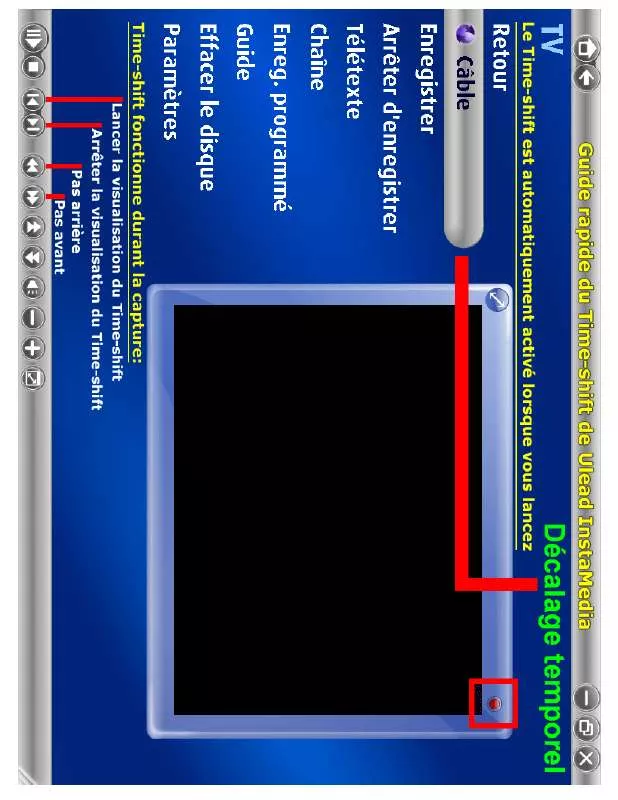
 ULEAD INSTAMEDIA TIME-SHIFT QUICK GUIDE (86 ko)
ULEAD INSTAMEDIA TIME-SHIFT QUICK GUIDE (86 ko)
